Odzyskaj utracone / usunięte dane z komputera, dysku twardego, dysku flash, karty pamięci, aparatu cyfrowego i innych.
Doskonałe niezawodne sposoby konfiguracji i odzyskiwania danych RAID 1
 Zaktualizowane przez Lisa Ou / 06 grudnia 2022 16:30
Zaktualizowane przez Lisa Ou / 06 grudnia 2022 16:30Utrata plików jest jednym z typowych problemów z dyskami twardymi. Inni ludzie używają innej techniki oprócz tworzenia kopii zapasowych swoich danych. Jednym z nich jest nadmiarowa macierz niezależnych dysków (RAID). Jeśli chcesz skorzystać z tej techniki, potrzebujesz więcej niż jednego dysku twardego. Jest to sposób przechowywania danych z wielu dysków twardych.
Na przykład masz wiele danych na swoim urządzeniu. Będziesz mieć ich kopię na obu dyskach twardych. Krótko mówiąc, RAID odzwierciedla twoje dane, więc po uszkodzeniu nadal masz ich kopię. Aby skorzystać z tej techniki, musisz ją skonfigurować na swoim urządzeniu. Czytając ten artykuł, poznasz również procedurę odzyskiwania RAID 1 przy użyciu FoneLab Data Retriever, jeśli brakuje danych.
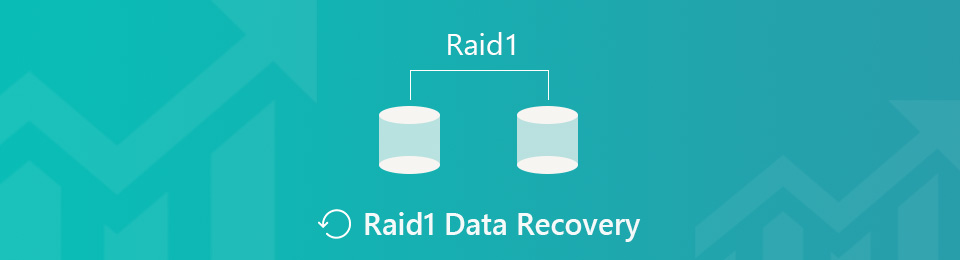

Lista przewodników
Część 1. Jak skonfigurować kopię zapasową RAID w systemie Windows
RAID ma wiele poziomów, których możesz użyć dla swoich dysków twardych. Każdy typ ma swoje mocne i słabe strony. RAID 1 znany jest z redundancji przechowywanych w nim danych. Jedną z jego zalet jest to, że może szybciej odczytywać operacje na komputerze. Oznacza to, że Twoje urządzenie będzie działać płynnie. Jednak do działania wymaga więcej niż jednego dysku twardego.
W takim przypadku dane na pierwszym dysku zostaną zduplikowane na drugim dysku. Będziesz potrzebował więcej miejsca niż pierwszy. Aby skorzystać z tej techniki, należy skonfigurować pierwszy dysk w komputerze. Kroki będą trudne, ale ten artykuł pomoże ci je wykonać.
Krok 1Włóż do komputera dysk twardy, którego będziesz używać. Przez chwilę urządzenie odczyta dane z dysków.
Uwaga: aby uniknąć utraty plików, należy utworzyć kopię zapasową wszystkich niezbędnych elementów. W trakcie tego procesu istnieje tendencja do utraty niektórych plików.
Krok 2Na pasku wyszukiwania systemu Windows wpisz Zarządzaj miejscami do przechowywania, a następnie uruchom go. Na ekranie pojawi się wyskakujące okienko z opcjami. Kliknij Wybierz opcję Utwórz nową pulę i miejsce do przechowywania, a następnie zaznacz Tak przycisk. Urządzenie pokaże dyski i sprawdzi dwa, których będziesz używać.
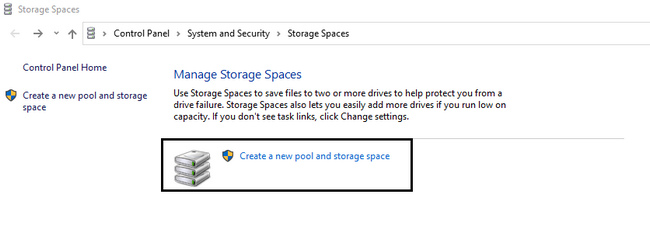
Krok 3Kliknij Utwórz pulę przycisk na dole. Poczekaj kilka sekund, aż dyski będą gotowe. Spójrz na Imię sekcji i zmień nazwę dysku urządzenia w zależności od preferencji. Skonfiguruj Litera dysku oraz System plików pod tym.
Krok 4W Rodzaj odporności Sekcja, wybierz Dwa lustrzane odbicie ponieważ chcesz techniki RAID 1. Aby utworzyć pulę, możesz teraz kliknąć Stwórz miejsce do przechowywania na dole. Przetworzenie formatu zajmie kilka chwil. Teraz możesz sprawdzić dyski w komputerze.
Co się stanie, jeśli po tym utracisz swoje dane? Pójść dalej.
Część 2. Jak odzyskać dane RAID 1 za pomocą FoneLab Data Retriever
Wybór najlepszego oprogramowania do odzyskiwania danych w tej kwestii jest koniecznością. Będziesz potrzebował niezawodnego narzędzia do odzyskania utraconych danych RAID 1. W tej sytuacji możesz zaufać FoneLab Data Retriever dla Twoich danych. To narzędzie zapewnia bezpieczeństwo Twoich danych. Jeśli przypadkowo usuniesz część swoich danych, nadal możesz je odzyskać. To narzędzie może nadal pomóc w odzyskiwaniu RAID 1, ponieważ jest to jeden z obsługiwanych scenariuszy odzyskiwania. Z pewnością może zwrócić twoje dane. Dzieje się tak, ponieważ dysk twardy i dyski wymienne są częścią obsługiwanych urządzeń tego narzędzia.
FoneLab Data Retriever - odzyskaj utracone / usunięte dane z komputera, dysku twardego, dysku flash, karty pamięci, aparatu cyfrowego i innych.
- Łatwe odzyskiwanie zdjęć, filmów, dokumentów i innych danych.
- Wyświetl podgląd danych przed odzyskaniem.
Krok 1Aby odzyskać dane RAID 1, kliknij Darmowe pobieranie przycisk, aby użyć narzędzia. Urządzenie pobierze narzędzie, a następnie odczeka kilka sekund. Zrób WinRAR skonfigurować, zainstalować i uruchomić oprogramowanie. Co najważniejsze, uruchom go na swoim urządzeniu.
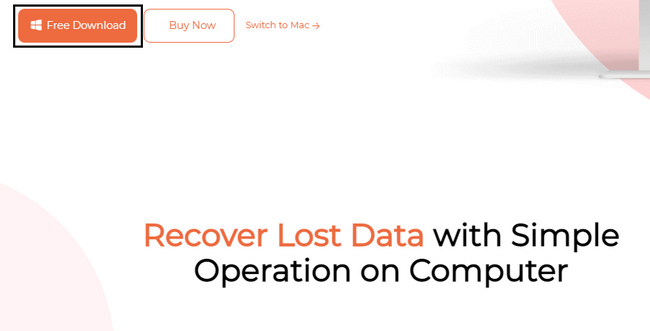
Krok 2Musisz wiedzieć, gdzie dane RAID 1 chcesz odzyskać na swoim urządzeniu. Narzędzie będzie wymagać wybrania Hard Drive chcesz zeskanować. W górnej części narzędzia wybierz typy danych, które chcesz odzyskać w górnej części narzędzia, takie jak wiadomości e-mail, dokumenty i inne. Jeśli jesteś gotowy, aby wyszukać swoje dane, kliknij przycisk Scan przycisk. Przed kontynuowaniem poczekaj na zakończenie procesu skanowania.
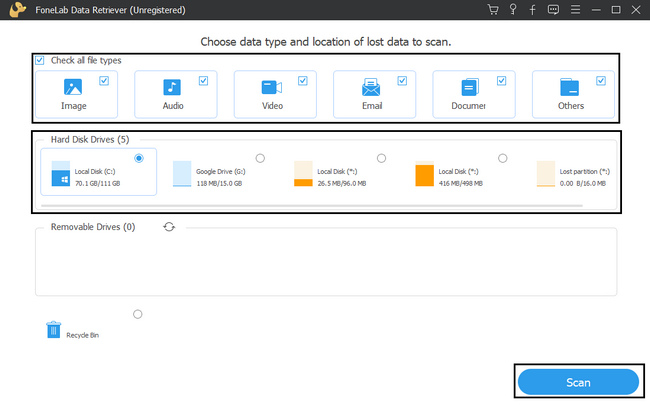
Krok 3Narzędzie przejdzie później do sekcji odzyskiwania. Jeśli utracone dane RAID 1, które chcesz odzyskać, nie pojawiają się, możesz kliknąć Głębokie skanowanie przycisk w górnej części narzędzia. Czas, który to pochłania, będzie tego wart, ponieważ da ci więcej wyników.
Uwaga: Jeśli znasz dokładną datę i godzinę swoich danych RAID 1, kliknij przycisk Filtruj. Korzystanie z tej funkcji pozwoli Ci szybciej znaleźć dane. Wypełnij potrzebne informacje, a następnie kliknij przycisk Zastosuj, aby narzędzie zlokalizowało te pliki.fonelab-data-retriever-recover-raid-filter-deepscan-button.jpg
Krok 4Po lewej stronie narzędzia zobaczysz pliki z ich ilościami. Wybierz foldery dla danych RAID 1, które chcesz przywrócić. Po prawej stronie programu wybierz dane zaznaczając ich pola.
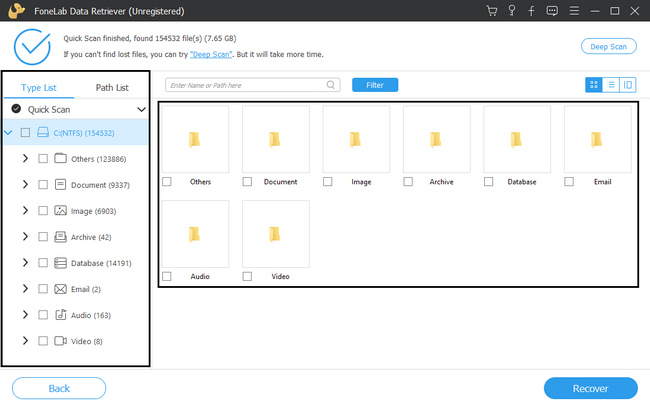
Krok 5Gdy pliki są gotowe do przetworzenia, kliknij przycisk Recover przycisk. Poczekaj na proces tylko przez kilka sekund. Po zakończeniu procesu narzędzie zapewnia, że zwróci odzyskiwane dane RAID 1.
Uwaga: Jeśli uważasz, że zapomniałeś o czymś w poprzednich krokach, kliknij Wstecz przycisk. Pomoże ci to uniknąć powtarzania kroków od początku przed kliknięciem przycisku Odzyskaj.
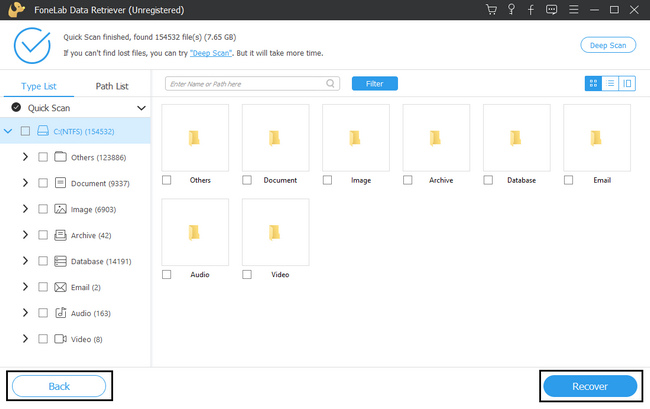
FoneLab Data Retriever - odzyskaj utracone / usunięte dane z komputera, dysku twardego, dysku flash, karty pamięci, aparatu cyfrowego i innych.
- Łatwe odzyskiwanie zdjęć, filmów, dokumentów i innych danych.
- Wyświetl podgląd danych przed odzyskaniem.
Część 3. Często zadawane pytania dotyczące konfiguracji i odzyskiwania danych RAID 1
1. Jak długo trwa odzyskiwanie macierzy RAID?
Nie zajmie to zbyt dużo czasu, w zależności od procesu skanowania. Dziesięć minut to maksymalny czas na ten proces.
2. Który poziom RAID zapewnia najlepszą wydajność?
Spośród różnych poziomów RAID, RAID 1 ma najlepszą wydajność. Może utworzyć duplikat danych, a następnie płynnie go uruchomić. Jednak potrzebujesz więcej miejsca na drugim dysku. Dzieje się tak dlatego, że wszystkie dane zajmą dwukrotnie więcej przestrzeni dyskowej niż pierwsze.
3. Czy oprogramowanie do odzyskiwania danych działa?
Absolutnie tak! Istnieje wiele niezawodnych narzędzi do odzyskiwania danych, a FoneLab Data Retriever może to udowodnić. Posiada funkcje dla każdego możliwego do odzyskania scenariusza, z którym się mierzysz. Jeśli chcesz skorzystać z tych funkcji, możesz je pobrać już teraz!
Podczas konfigurowania dysku przy użyciu techniki RAID 1 możesz utracić część plików. Jednakże, FoneLab Data Retriever jest najlepszym wyborem, jeśli tak się stanie. Jest to wiodące narzędzie do odzyskiwania danych w każdych okolicznościach. Ma proste kroki, w przeciwieństwie do innych. Chcieć wiedzieć więcej? Skorzystaj z narzędzia już teraz!
FoneLab Data Retriever - odzyskaj utracone / usunięte dane z komputera, dysku twardego, dysku flash, karty pamięci, aparatu cyfrowego i innych.
- Łatwe odzyskiwanie zdjęć, filmów, dokumentów i innych danych.
- Wyświetl podgląd danych przed odzyskaniem.
